Proyectores
Monitores
BenQ Boards
Señalización Digital
Presentación Inalámbrica
Este sitio usa cookies. Si continúas navegando, aceptas nuestro uso de cookies; también puedes administrar tus preferencias.
Este sitio usa cookies. Si continúas navegando, aceptas nuestro uso de cookies; también puedes administrar tus preferencias.
Proyectores
Monitores
BenQ Boards
Señalización Digital
Presentación Inalámbrica
Proyectores
Monitores
BenQ Boards
Señalización Digital
Presentación Inalámbrica
Los pasos son diferentes para los sticks Android TV QS01 y QS02. Puedes consultar la foto a continuación o encontrar el nombre del modelo de tu stick Android TV en tu manual de usuario.
1. QS01 Android TV dongle
Por favor, actualiza el sistema Android TV para solucionar el problema.
Si el problema persiste, sigue los pasos a continuación para solucionar problemas:
1. Encienda el proyector y espere 5 minutos y luego verifique si el problema aún está activo.
2. Compruebe si el dongle androide de TV (QS01) está instalado en el puerto HDMI específico. Si no es así, por favor encaje en el dongle y verifique de nuevo.
3. Compruebe si "BenQ HDMI Media Streaming (QS01)" está "ACTIVADO" en el menú OSD. De lo contrario, enciéndalo y encienda el proyector.
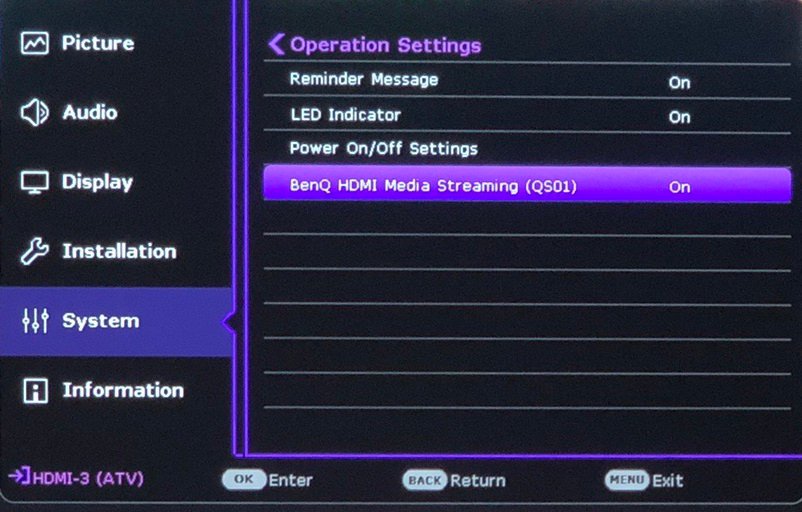
4. Compruebe si puede llamar al "menú OSD" con la tecla "Menú" del teclado del proyector. Si no puede, póngase en contacto con BenQ para obtener más ayuda.
5. Compruebe si puede ver "Todas las configuraciones del proyector" en la pantalla de inicio. Si no puede, comuníquese con BenQ para obtener más ayuda.
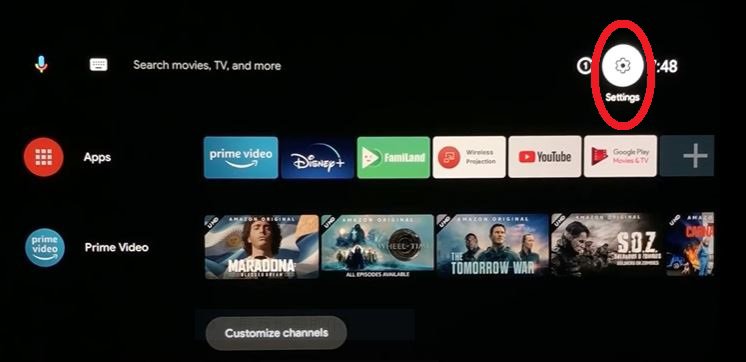
6. Mantenga presionado "OK" para emparejar el control remoto.
-Si el control remoto parpadea con luz ROJA: mantenga presionado el botón "OK" en el control remoto para emparejarlo con el dongle de Android TV cuando aparezca la página de emparejamiento.
-Si el control remoto parpadea en AZUL: Verifique si el estado es "Conectado" o no (verifique el estado en "Configuración de Android TV> Control remoto y accesorios"). De lo contrario, desvincule el control remoto y vuelva a vincular el control remoto con el dongle de Android TV.
Puedes ver este video para más detalles sobre el emparejamiento del control remoto: https://youtu.be/v0_JOMiuQGY
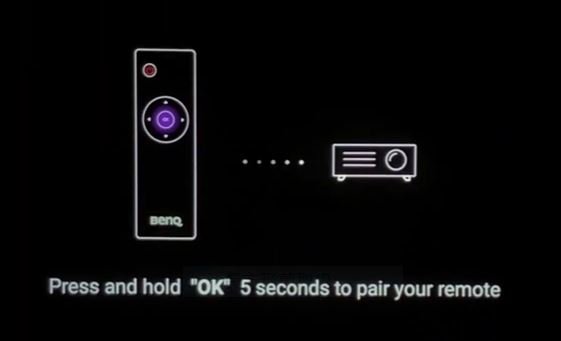
7. Verifique si el botón "Prime Video" en el control remoto funciona o no. De lo contrario, comuníquese con BenQ para obtener más ayuda.
8. Verifique que el botón "Fuente" en el control remoto funcione. De lo contrario, comuníquese con BenQ para obtener más ayuda.
2. QS02 Android TV Dongle
1. Presiona el botón de Búsqueda por voz en el control remoto para verificar si está conectado al BenQ QS02.
2. Si tu control remoto no está conectado al BenQ QS02, reinicia tu proyector para ingresar al proceso de emparejamiento Bluetooth. Ve al Paso 3 si tu control remoto se conecta exitosamente al BenQ QS02 después del reinicio.
3. Mantén presionado el botón de Reproducir/Pausar en tu control remoto si está conectado al BenQ QS02.
4. Luego, presiona los botones de Navegación y OK para ir a Configuración > Preferencias del dispositivo > Pantalla y Sonido > HDMI CEC > CEC, y enciende CEC si no está habilitado. Reinicia tu proyector para completar el proceso.
Si el problema persiste después de los pasos anteriores, desconecta otros dispositivos conectados al proyector y deja solo el QS02 conectado.
Modelos aplicables
TK700STi, TH685i , V5000i, GV30, GV31
Gracias por informarnos. ¿Cómo describiría esta FAQ?
Thanks for your feedback!